El formato de imagen de mapa de bits, o BMP, se utiliza principalmente para crear fondos de escritorio, iconos o cursores porque proporciona una gran flexibilidad para ajustar el tamaño de la imagen. Sin embargo, dicho formato no es adecuado para compartir y debe convertirse a un formato de archivo confiable. De tantos formatos de archivo, PDF es el mejor para garantizar la compatibilidad y la seguridad de los archivos.
PDF es un formato de archivo bien compatible para compartir documentos en cualquier dispositivo. Por lo tanto, es aconsejable convertir BMP a PDF antes de compartir imágenes con nadie. En este artículo, encontrará las formas más fáciles de convertir BMP a PDF y conocerá la herramienta que lo ayudará a hacerlo. ¡Vamos a sumergirnos en eso!
Parte 1: Introducción al archivo BMP y su importancia
¿Qué es el archivo BMP?
BMP es un formato de archivo de gráficos de trama para almacenar imágenes bidimensionales y admite imágenes monocromáticas y en color. Fue desarrollado por Microsoft en la década de 1990 para almacenar y ver datos de imágenes de alta calidad. Este formato de imagen es el mejor para mantener la resolución de cualquier captura de pantalla o gráfico.
Además, es un formato versátil porque puede manejar fácilmente diferentes profundidades de color y canales alfa. Los archivos BMP también muestran compatibilidad con diferentes navegadores web y admiten la compresión de datos. En resumen, si planea almacenar gráficos, elija el formato de imagen de mapa de bits.
Importancia del archivo BMP
El formato de mapa de bits se puede utilizar para diferentes propósitos debido a su versatilidad en el mundo gráfico. A continuación, encontrará usos del formato BMP:
- Este formato de archivo se puede utilizar para almacenar imágenes de alta resolución porque admite resoluciones y perfiles de color diversificados.
- Se utiliza principalmente para crear logotipos web, imágenes de fondo o iconos. También puede generar gráficos de comandos para aplicaciones de Windows.
- Este formato de imagen muestra compatibilidad con varias herramientas de edición de imágenes; por lo tanto, puede usar fácilmente el formato de archivo BMP con fines gráficos.
- El formato de imagen de mapa de bits se puede incrustar fácilmente en documentos como HTML, Word o PDF.
- Puede usar este formato de imagen de trama para imprimir cualquier ilustración o gráfico porque es compatible con diferentes impresoras de imágenes.
Parte 2: ¿Cómo convertir un archivo BMP a PDF?
La conversión de BMP a PDF es necesaria si desea aumentar la seguridad de los archivos porque se puede asignar una contraseña a los archivos PDF muy fácilmente. Sin embargo, no será fácil convertir BMP a PDF si no está utilizando una poderosa herramienta de conversión. UPDF es una herramienta poderosa e intuitiva que puede ayudarlo a convertir mapas de bits a PDF. Esta innovadora herramienta admite diversas funciones, como ver, editar, organizar o anotar archivos PDF .
Windows • macOS • iOS • Android 100% Seguro
Método 1. Crear un PDF desde formato BMP
Es la forma más sencilla de convertir un archivo de formato BMP a una versión PDF, puede arrastrar y soltar el que desea convertir para completar todo el proceso. Aquí hay 2 pasos que se enumeran a continuación:
Paso 1: Abrir archivo con UPDF
Puede hacer clic en el botón "Archivo" en la barra de menú superior, elegir "PDF desde archivo..." en la categoría "Crear". Elija el archivo BMP de conversión deseado, luego ábralo mediante UPDF.

Paso 2: Guardar archivo PDF
Después de abrir el documento de destino, el archivo BMP ya está en formato PDF, seleccione "Guardar como otro" en la barra de menú de la derecha y elija "Guardar" para guardar el archivo PDF en el destino específico, que será todo para convertir BMP a Archivo PDF.
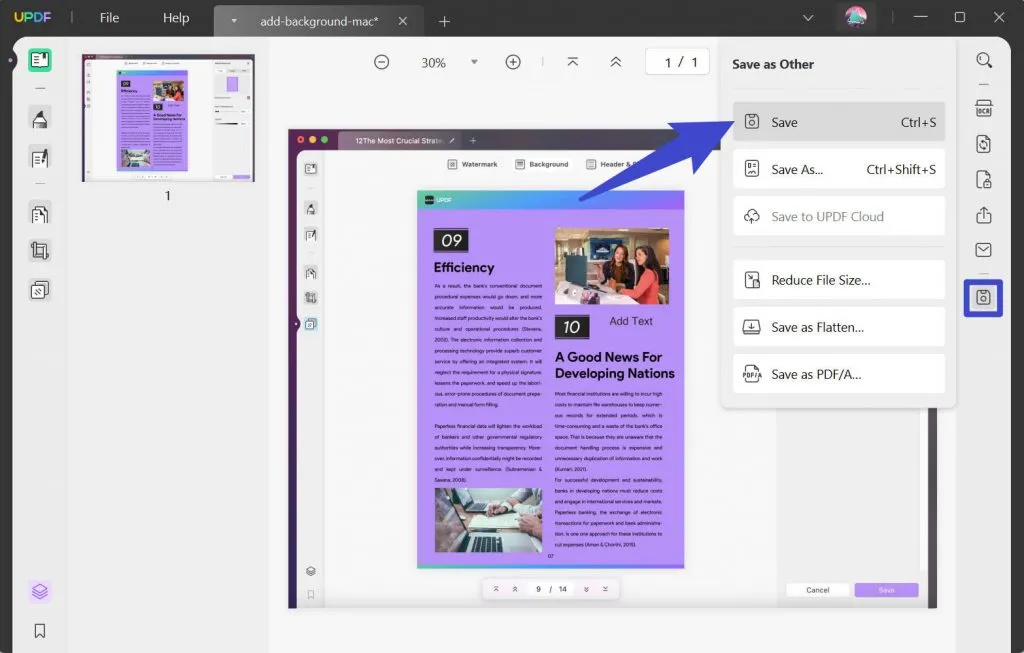
Simplemente puede arrastrar y soltar el archivo para abrirlo, esta es la forma más rápida de convertir el formato de archivo.
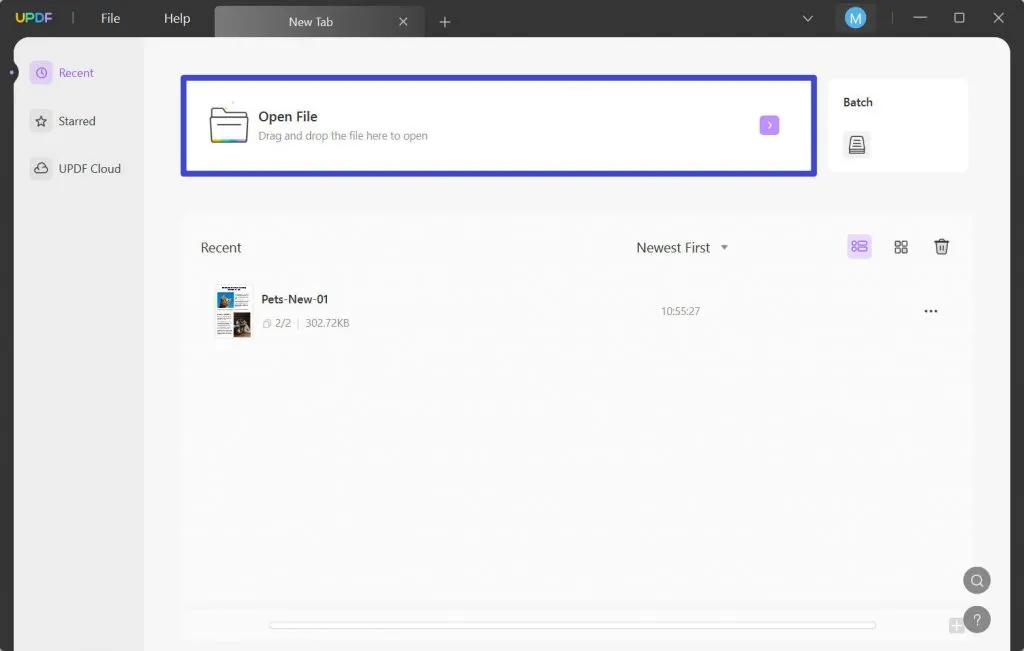
¿No es bastante simple? UPDF es absolutamente fácil de usar y no requiere curva de aprendizaje. ¡Descárguelo hoy y aumente la eficiencia de trabajo!
Windows • macOS • iOS • Android 100% Seguro
Método 2. Usando la función por lotes convertir BMP a PDF
Además, la mejor función que ofrece esta herramienta son las funciones "Lote" y "Combinar", a través de las cuales puede combinar rápidamente múltiples formatos de imagen en un solo archivo PDF. Siga los pasos a continuación para convertir BMP a PDF:
Paso 1: Acceder a la función "Lote" y "Combinar"
Descargue la última versión de este editor de PDF ultrarrápido haciendo clic en el botón Descarga gratuita en esta página. Si ya está utilizando UPDF, actualícelo a la última versión (1.4.1 para Windows, 1.4.0 para Mac). Después de esto, toque la función "Lote" y "Combinar" en la pantalla principal de UPDF para iniciar la conversión de BMP a PDF.
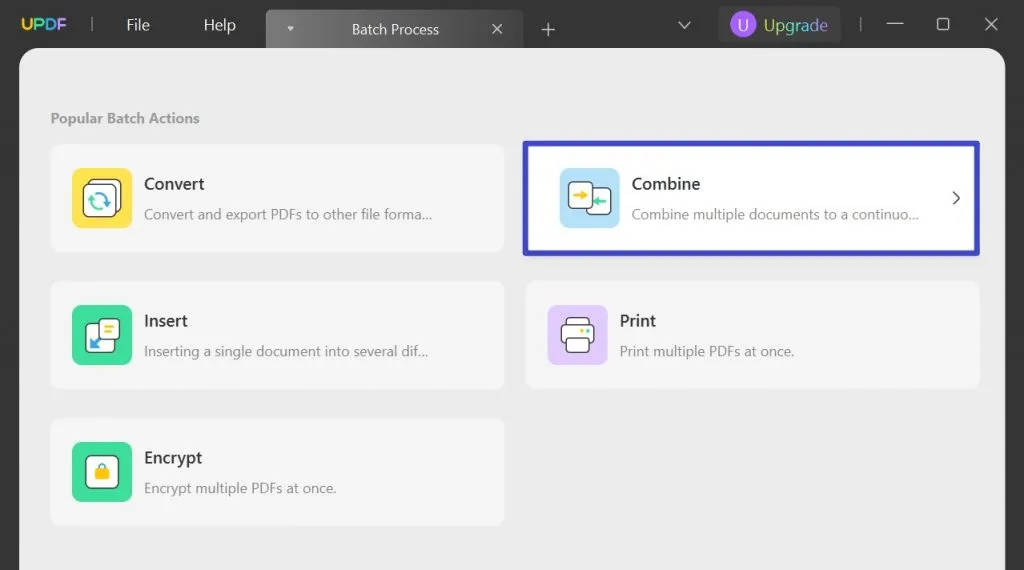
Paso 2: Convertir archivos de mapa de bits a PDF
Para importar los archivos BMP a la ventana de combinación UPDF, toque el botón "Agregar archivos" e importe todos los archivos BMP en su sistema. Si desea importar una carpeta completa, haga clic en la opción "Agregar carpetas".

Paso 3: Empezar convertir BMP a PDF
Si ha terminado de agregar todos los archivos BMP, toque el botón "Aplicar" en la esquina inferior derecha. Esto abrirá una ventana emergente en su pantalla para seleccionar la ubicación donde desea guardar el archivo PDF convertido. Seleccione la ubicación de su archivo e inicie el proceso de conversión de BMP a PDF.
Windows • macOS • iOS • Android 100% Seguro
Parte 3: Cómo agregar un archivo BMP a un PDF
¿Desea agregar una imagen BMP al archivo PDF pero no sabe cómo hacerlo? No tiene que preocuparse si ha hecho de UPDF su socio para resolver todos los problemas relacionados con PDF. La función "Editar PDF" de esta herramienta puede realizar cambios notables en cualquier PDF. Al utilizar esta función, puede editar o agregar imágenes, texto o hipervínculos a cualquier archivo PDF.
Además, puede agregar rápidamente imágenes BMP a archivos PDF a través de este rápido editor de PDF siguiendo el procedimiento sencillo:
Paso 1: Ingresar al modo de edición
Abra el UPDF instalado y acceda al botón "Abrir archivo" para importar el archivo PDF existente . A continuación, acérquese a la tercera herramienta, "Editar PDF", en el panel izquierdo.
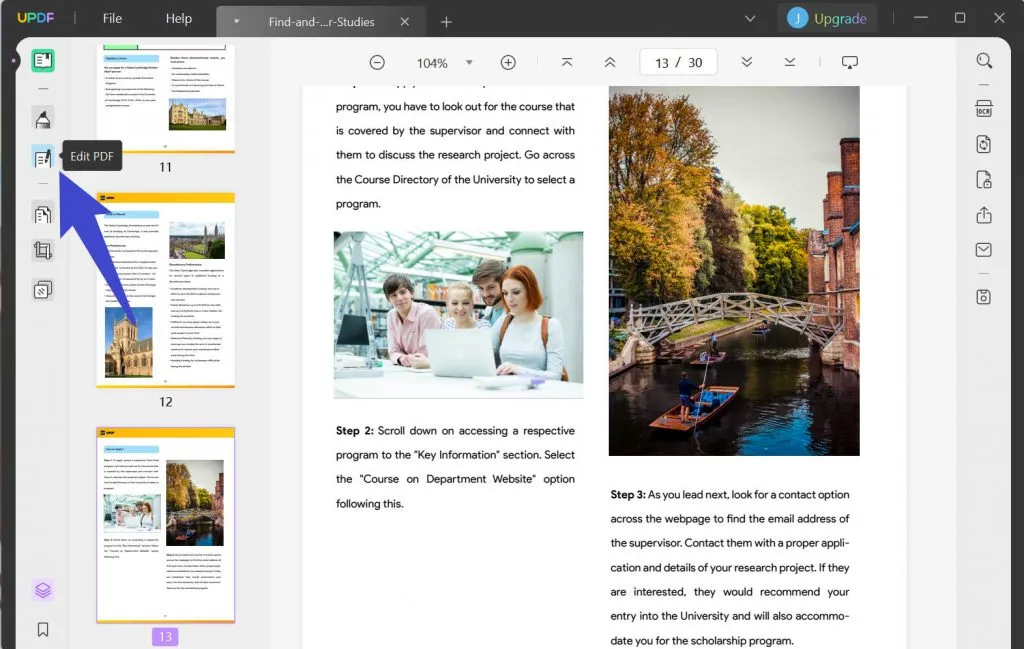
Paso 2: Agregar la imagen BMP y guarde el archivo
Ahora, seleccione la opción "Imagen" presente en la barra de navegación superior. Mueva el cursor donde desee agregar la imagen BMP y haga clic en su pantalla. En la ventana emergente, seleccione la imagen BMP y agréguela correctamente.
También puede ajustar el tamaño de la imagen añadida. UPDF lo ayuda a rotar, extraer, recortar, reemplazar y eliminar imágenes BMP en PDF.
Luego, navegue hasta el menú "Archivo" en la parte superior y presione la opción "Guardar" de la lista que se abre para guardar el proceso.
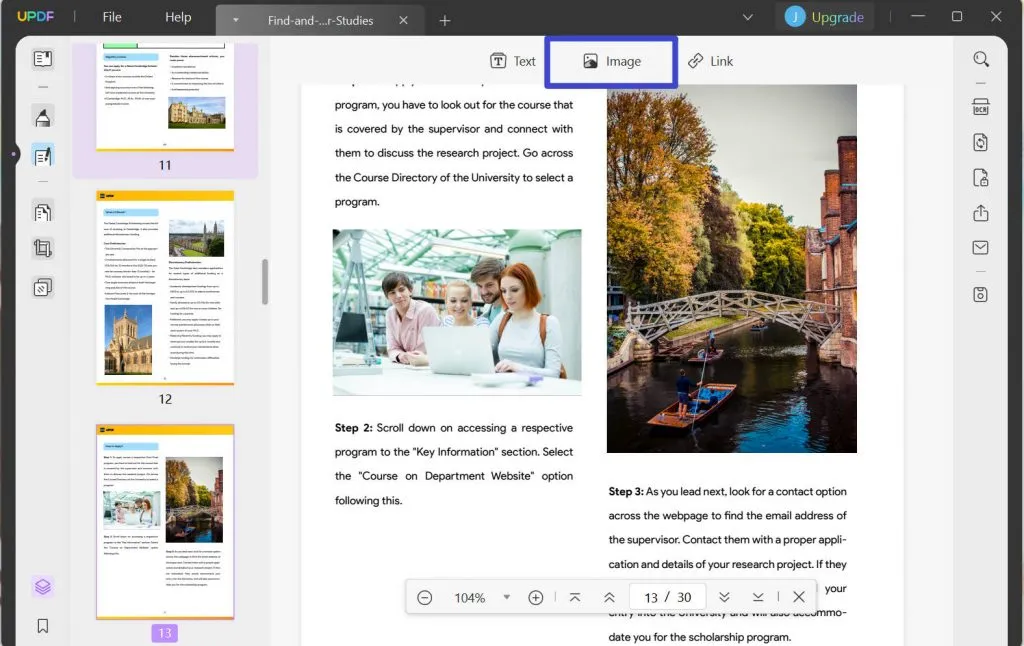
Windows • macOS • iOS • Android 100% Seguro
Parte 4: Preguntas frecuentes sobre la conversión de BMP a PDF
1. ¿Puedo convertir BMP a PDF en línea con iLovePDF?
No. iLovePDF es una herramienta en línea que realiza diferentes tareas de PDF pero no se puede usar para convertir BMP a PDF. Para eso, puede usar UPDF para convertir sus archivos con alta calidad.
2. ¿Por qué necesita convertir BMP a PDF?
Con los archivos PDF se puede asignar una contraseña para aumentar su seguridad, mientras que en el caso de los formatos BMP no es posible. Además, los archivos PDF se pueden cargar o compartir fácilmente, ya que son más pequeños que los archivos BMP.
3. ¿Cómo guardo un BMP como PDF?
Puede seguir los métodos proporcionados anteriormente para guardar BMP como PDF. Haciendo clic en el icono "Lote > Combinar" en la interfaz principal y luego agregando archivos BMP haciendo clic en el botón "Agregar archivos". Cuando haya realizado la configuración, haga clic en "Aplicar" para guardar BMP como PDF. Ambos procedimientos se realizan en UPDF, una herramienta innovadora para resolver problemas relacionados con PDF.
Conclusión
En general, UPDF es la mejor herramienta que puede convertir el archivo BMP a PDF. Puede seguir las instrucciones mencionadas anteriormente para garantizar la privacidad de su imagen porque una vez que las imágenes BMP se convierten a PDF, se les puede asignar una contraseña.
Además de fusionar BMP con PDF, esta herramienta puede realizar varias otras funciones de manera profesional, como anotar u organizar en poco tiempo. Además, puede convertir una imagen de mapa de bits a PDF en computadoras de escritorio o teléfonos móviles. Entonces, instala UPDF ahora y disfrútalo en cualquier dispositivo.
Windows • macOS • iOS • Android 100% Seguro
 UPDF
UPDF
 UPDF para Windows
UPDF para Windows UPDF para Mac
UPDF para Mac UPDF para iPhone/iPad
UPDF para iPhone/iPad UPDF para Android
UPDF para Android UPDF AI ONLINE
UPDF AI ONLINE UPDF Sign
UPDF Sign Editar PDF
Editar PDF Anotar PDF
Anotar PDF Crear PDF
Crear PDF Formulario PDF
Formulario PDF Editar enlaces
Editar enlaces Convertir PDF
Convertir PDF OCR
OCR PDF a Word
PDF a Word PDF a imagen
PDF a imagen PDF a Excel
PDF a Excel Organizar PDF
Organizar PDF Combinar PDF
Combinar PDF Dividir PDF
Dividir PDF Recortar PDF
Recortar PDF Girar PDF
Girar PDF Proteger PDF
Proteger PDF Firmar PDF
Firmar PDF Redactar PDF
Redactar PDF Desinfectar PDF
Desinfectar PDF Eliminar seguridad
Eliminar seguridad Leer PDF
Leer PDF UPDF Cloud
UPDF Cloud Comprimir PDF
Comprimir PDF Imprimir PDF
Imprimir PDF Proceso por lotes
Proceso por lotes Sobre UPDF IA
Sobre UPDF IA Soluciones de UPDF IA
Soluciones de UPDF IA Guía de Usuario de IA
Guía de Usuario de IA Preguntas frecuentes sobre UPDF IA
Preguntas frecuentes sobre UPDF IA Resumir PDF
Resumir PDF Traducir PDF
Traducir PDF Chat con PDF
Chat con PDF Chat con imagen
Chat con imagen PDF a Mapa Mental
PDF a Mapa Mental Chat con IA
Chat con IA Explicar PDF
Explicar PDF Investigación académica
Investigación académica Búsqueda de documentos
Búsqueda de documentos Corrector de IA
Corrector de IA Redactor de IA
Redactor de IA Ayudante de tareas con IA
Ayudante de tareas con IA Generador de cuestionarios con IA
Generador de cuestionarios con IA Solucionador de Matemáticas IA
Solucionador de Matemáticas IA PDF a Word
PDF a Word PDF a Excel
PDF a Excel PDF a PowerPoint
PDF a PowerPoint Guía del Usuario
Guía del Usuario Trucos de UPDF
Trucos de UPDF Preguntas Frecuentes
Preguntas Frecuentes Reseñas de UPDF
Reseñas de UPDF Centro de descargas
Centro de descargas Blog
Blog Sala de prensa
Sala de prensa Especificaciones Técnicas
Especificaciones Técnicas Actualizaciones
Actualizaciones UPDF vs. Adobe Acrobat
UPDF vs. Adobe Acrobat UPDF vs. Foxit
UPDF vs. Foxit UPDF vs. PDF Expert
UPDF vs. PDF Expert








 Estrella López
Estrella López 

